1. เข้า Website www.GoDaddy.com จากนั้นทำการ Register Account ให้เรียบร้อย
หลังจากที่ลงทะเบียนเพื่อสมัครสมาชิกเรียบร้อยแล้วให้เรามาที่ Menu Domains > Domain nane Registration
2. จากนั้นใส่ชื่อ Domain ที่เราต้องการจด Domain ลงไป เช่น testwindows . com หรือเราจะเลือก .org , .net ก็แ้ล้วแต่เราครับ จากนั้นก็กด GO
3. ถ้า Domain ตัวนั้นมีคนจด Domainแล้ว มันก็จะขึ้นเครื่องหมาย กากบาท ซึ่งเราก็ต้องหาชื่อ Domain Name ชื่อใหม่
4. ถ้าเราเลือก Domain แล้วมีเครื่องหมายถูกขึ้นก็แปลว่าเราสามารถ จด Domain ตัวนั้นได้ จากนั้นก็กด Continue to Registration
5. มันเป็นการโฆษณา เพื่อให้เรากด Domain เพิ่มครับ ถ้าไม่สนใจก็ให้กด No Thanks ไป ในที่นี้ก็กด No Thanks ไป
ส่วน Certified Domain เลือกเป็น Uncertified เวลาเราเรียกชื่อ website ก็จะเป็น http://www.itithai.com
แต่ ถ้า่เราเลือก Certified เวลาเราเรียกชื่อ website เราก็ต้องเรียกว่า https://www.itithai.com
7. ในที่นี้เลือกเป็น Standard ถ้าเลือก packet อื่นก็ต้องจ่ายเพิ่ม เลือก Packet นี้ถ้าจด Domain ธรรมดา
8. เป็น Options ในการกด Domain ครับว่าเราจะเพิ่ม การใช้ mail , webserver เข้าด้วยไหม ในที่นี้แค่จด Domain เฉยๆ ส่วน Hosting ไปเช่าอีกค่ายหนึ่ง เลยกด Next ไปเลย
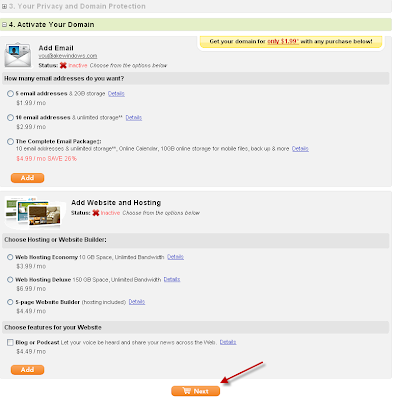
9. หน้านี้จะเป็นหน้าสรุปเงินที่เราต้องจ่้ายกับ จำนวนปีที่เราจด Domain กับ GoDaddy
ด้านขวาจะมี ใ้ห้กด Enter Promo or Source Code นะครับ ในส่วนนี้จะเป็น คูปอง ส่วนลดของ GoDaddy ใครมีก็ใส่ลงไปเลยนะ จะได้ส่วนลดด้วย
10. ในขั้นตอนนี้จะเป็นขั้นตอนในการจ่ายเงินในที่นี้จ่ายผ่านบัตร เครดิต ก็ให้กรอก หมายเลขบัตรไป , type บัตร
จากนั้น ก็ติ๊กยอมรับกฎแล้วก็กด Order now
เท่านี้ก็เสร็จสิ้นกับการจด Domain กับ GoDaddy แล้ว









